Configurar reportes personalizados
En esta sección aprenderá a crear sus reportes personalizados. Al ingresar a esta sección verá 2 botones en la parte superior del formulario:
- Reportes. Este botón lo lleva al formulario para generar reportes personalizados que ha creado previamente. Ver reportes personalizados
- Configurar. Este botón le permite configurar reportes personalizados nuevos o existentes.
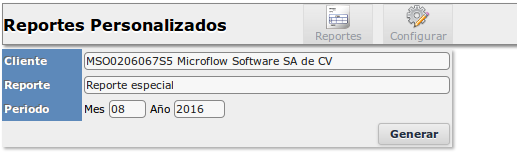
De clic en el botón "Configurar" para que ingrese a la sección de configuración de reportes personalizados.
Lista de reportes personalizados
Al ingresar a la sección de configuración de reportes personalizados verá una lista de todos los reportes existentes. La lista se verá similar a la lista que aparece en la imagen siguiente.

En este momento el botón superior "Configurar" fue sustituido por el botón "Nuevo". Si desea editar un reporte existente de clic en el botón de acción "editar" en el renglón correspondiente al reporte que desea editar, si desea crear un reporte nuevo de clic en el botón "Nuevo" en la barra superior.
Alta y Edición de reportes
Al ingresar la sección de configuración de reportes verá un formulario similar al siguiente.
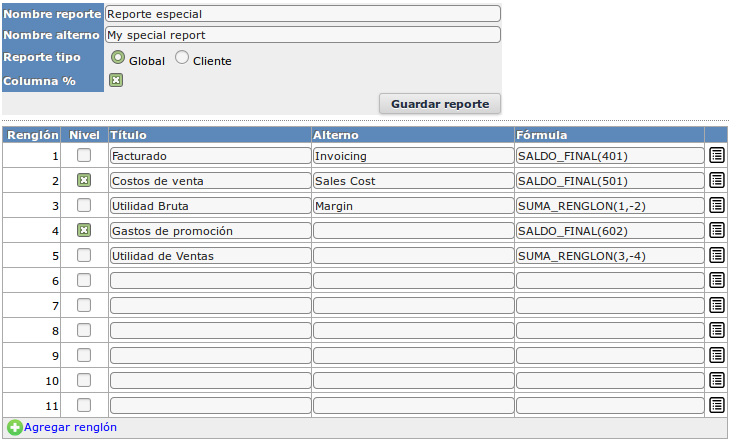
En este formulario podrá asignar los siguientes valores:
- Nombre del reporte. Con que nombre desea que aparezca listado el reporte que está creando.
- Nombre alterno. Si está usando un idioma alterno para algún cliente, puede escribir el nombre en este idioma alterno.
- Tipo reporte.
- Global. Estará disponible para todos los clientes y se configura únicamente con las cuentas estándar de los primeros 2 niveles del catálogo oficial del SAT. Esto es para garantizar que el reporte realmente se podrá mostrar para todos los clientes
- Cliente. En este caso el sistema presentará un renglón adicional para que seleccione el cliente para el que se está configurando este reporte. En estos casos el reporte será exclusivamente para este cliente y podrá seleccionar cualquier nivel de cuentas de este cliente.
- Columna %. Esta opción indica que al momento de generar el reporte se deberá presentar una columna adicional con el porcentaje de cada renglón. El primer renglón del reporte representa la base (o 100%) con el que se calculará el porcentaje de los renglones siguientes.
Renglones del reporte
En la parte inferior del formulario verá los renglones en los que podrá crear las fórmulas que le permitirán crear su reporte personalizado. Definición de columnas
- Renglón. El número de renglón de cada línea del reporte
- Nivel. Define si al momento de generar el reporte se deberá detallar el nivel seleccionado por el usuario en esta cuenta.
- Nota: Esta opción solo es válida si la fórmula es simple, esto es que contiene una sola cuenta y no hay operaciones matemáticas adicionales de sumas y restas de funciones. Como ejemplo tenemos
- SALDO_INICIAL(200)
- MOVIMIENTO(100.1.2000)
- Si ingresa una fórmula compuesta por operaciones matemáticas, el sistema generará una aviso de error y no se guardará la fórmula que ha escrito.
- Nota: Esta opción solo es válida si la fórmula es simple, esto es que contiene una sola cuenta y no hay operaciones matemáticas adicionales de sumas y restas de funciones. Como ejemplo tenemos
- Título. Que título debe llevar el renglón correspondiente al momento de presentar este renglón en el reporte, este campo sigue las siguientes reglas:
- Si el campo se deja en blanco: el sistema pondrá como título, el nombre de la primer cuenta que aparezca en las fórmulas del reporte. Si el cliente tiene un idioma alterno, se presentará el idioma alterno capturado en esa cuenta.
- Si el campo tiene un valor. El sistema presentará ese valor (el valor alterno, para los clientes que manejan un idioma alterno)
- Fórmula. Aquí deberá escribir la fórmula que se usará para obtener el valor a presentar en este renglón. En la siguiente sección se explicará como crear fórmulas.
- Acceso a cuentas. En la última columna tiene un icono que permite acceder a las cuentas del catálogo oficial del SAT o del cliente, para que pueda seleccionarla en caso de que no recuerde el número de cuenta preciso.
Cuando haya terminado de capturar sus datos, de clic en el botón "Guardar reporte" o "Crear reporte", según sea el caso. Y los datos se guardarán. Si hubiera escrito más una fórmula verá un mensaje de error similar al siguiente:
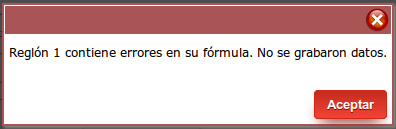
Fórmulas
El sistema cuenta con un pequeño lenguaje para que cree fórmulas en base a números de cuentas y que con estos pueda definir los valores que debe llevar cada renglón.
Funciones
El sistema ofrece las siguientes funciones:
| Función | Parámetros |
|---|---|
| ABONOS(cuentas) | Abonos de las cuentas en el periodo |
| CARGOS(cuentas) | Cargos de las cuentas en el periodo |
| SALDO_INICIAL(cuentas) | Saldo inicial de la(s) cuenta(s) seleccionadas |
| SALDO_FINAL(cuentas) | Saldo final de la(s) cuenta(s) seleccionadas |
| MOVIMIENTO(cuentas) | Movimiento de la cuenta (Cargos - Abonos, o Saldo Final - Saldo Inicial) de la(s) cuenta(s) seleccionadas |
| SUMA_RENGLON(renglones) | Permite sumar o restar los resultados de los renglones que defina en esta fórmula. |
Uso de las funciones
Como leer la simbología de abajo:
[ ] : Opcional y se puede usar uno de los valores dentro del corchete o ninguno.
Por ejemplo [=+-] Puede usar el =, el + , el - o ninguno de estos valores
El formato general para usar las funciones relacionadas a cuentas es:
FUNCION(cuenta[=+-]filtro,[+-]cuenta[=+-]filtro,[+-]cuenta[=+-]filtro,...)
- Cuenta contable
- [+-] : Los caracteres "+" y "-" al inicio de la cuenta definen si debemos "sumar" o restar el valor obtenido. Del resto de las cuentas que aparecen en la función.
- Filtro : es una clave de clasificación que haya creado en la sección de clasificaciones y que ha asignado a cuentas del cliente.
- [=+-] antes del filtro significa
- = : La cuenta debe tener la etiqueta "filtro" asignada a la cuenta para ser incluida en la función
- - : La cuenta "no" debe tener la etiqueta "filtro" asignada a la cuenta para ser incluida en la función
- + : La cuenta debe estar sin etiquetas o con la etiqueta "filtro" para ser incluida en la función
- [=+-] antes del filtro significa
Ejemplos
CARGOS(100.01,+100.03)
Se lee: Obtener cargos realizados a la cuenta 100.01 + 100.03
ABONOS(100.01,-100.05)
Se lee: Obtener abonos realizados a la cuenta 100.01 - 100.05
SALDO_INICIAL(100.01)
Se lee: Obtener saldo inicial de la cuenta 100.01
SALDO_INICIAL(100.01,-100.02,100.03=OPER)
Se lee: Obtener saldo inicial de la cuenta 100.01, restar el saldo inicial de la cuenta 100.02, sumar el saldo inicial de las cuentas 100.03 que estén etiquetadas como OPER
MOVIMIENTO(100.01.1000-MOOP,-100.03.2000+FABA)
Se lee: Movimientos de la cuenta 100.01 que no tengan la etiqueta MOOP, menos movimientos de la cuenta 100.03.2000 que no tengan ninguna etiqueta o tengan la etiqueta FABA.
Adicionalmente puede sumar o restar dos o más funciones en el mismo renglón
SALDO_FINAL(100.01) - SALDO_INCIAL(100.01,-100.02,100.03=OPER) + MOVIMIENTO(100.01.1000-NOOP,-100.03.2000+FABA)
Con todas estas combinaciones puede obtener prácticamente cualquier tipo de saldo, inicial, final, parcial de cuentas, etc para sumarlos y restarlos posteriormente.
Función SUMA_RENGLON
La función SUMA_RENGLON opera similar a las funciones anteriores, excepto que:
- No usa filtros
- No usa cuentas, en este caso usa renglones. Esto es, al llegar a ese renglón el sistema suma o resta los valores obtenidos en los renglones anteriores y que usted defina dentro de la función.
Como agregar etiquetas a cuentas: Etiquetar cuentas del cliente
Ejemplos finales
De esta forma usted puede crear un reporte:
| Renglón | Título | Fórmula | Resultado | Comentarios |
|---|---|---|---|---|
| 1 | Ventas | SALDO_INICIAL(100.01) | 100,000 | Saldo inicial de la cuenta 100.01 |
| 2 | Gastos | SALDO_FINAL(100.02) | 30,000 | Saldo final de la cuenta 100.02 |
| 3 | Utilidad | SUMA_RENGLON(1,-2) | 70,000 | Resultado del renglón 1 - Resultado del renglón 2 |
Su configurara un reporte de esta forma:
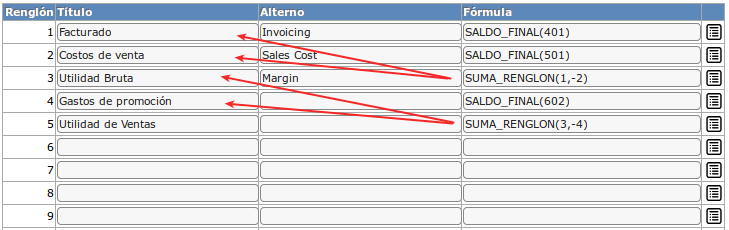
Vería al momento de generarlo este reporte
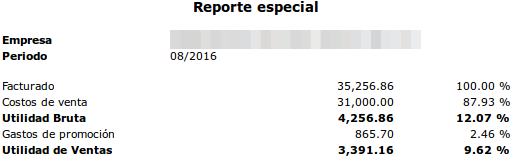
Continuar : Reportes Personalizados
Continuar : Etiquetar cuentas del cliente